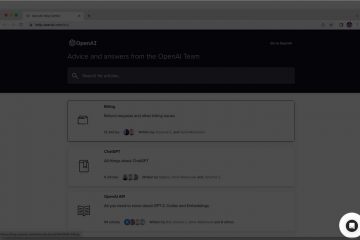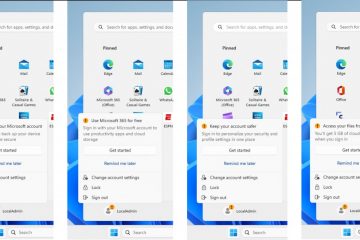In iOS 15, Apple ha introdotto le funzionalità tanto attese che gli utenti chiedevano in FaceTime. Innanzitutto, ora c’è FaceTime su Android, che è ENORME, e poi FaceTime ha ora una griglia Visualizza anche per le chiamate FaceTime di gruppo.
Con Grid View sarai in grado di vedere tutti insieme in una chiamata FaceTime di gruppo e dire addio a tessere di persone di dimensioni non uniformi poiché tutti avranno lo stesso spazio sul tuo schermo.
Nota: questa è una funzione beta e non sarà generalmente disponibile fino al rilascio pubblico di iOS 15 o macOS 12 più avanti in autunno 2021.
Abilita la visualizzazione griglia in FaceTime su iPhone
Ci sarà un requisito ovvio per abilitare la visualizzazione griglia in FaceTime, una chiamata FaceTime di gruppo attiva. Quindi, in questa guida, stiamo aggiungendo i passaggi per avviare anche una chiamata FaceTime di gruppo.
Per prima cosa, avvia l’app FaceTime dalla schermata principale del tuo iPhone.
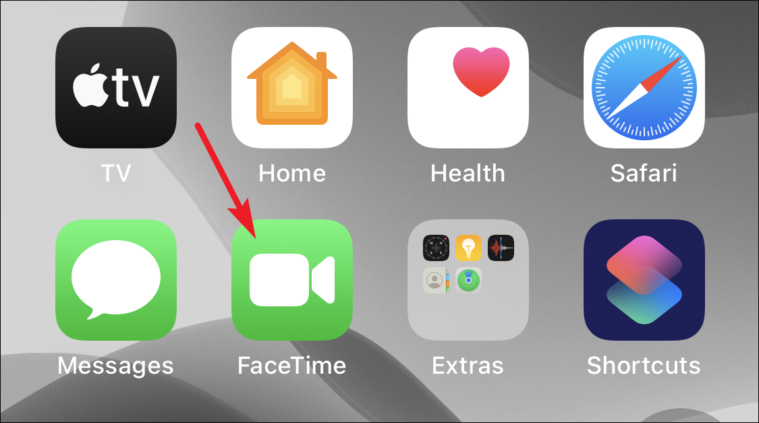
Successivamente, tocca il pulsante”Nuovo FaceTime”sullo schermo.
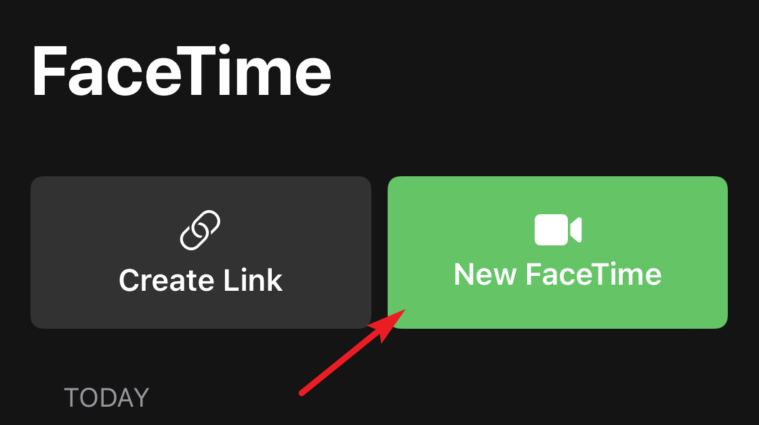
Dopodiché, aggiungi le persone che vuoi far partecipare alla tua chiamata FaceTime di gruppo toccando il pulsante”+”.
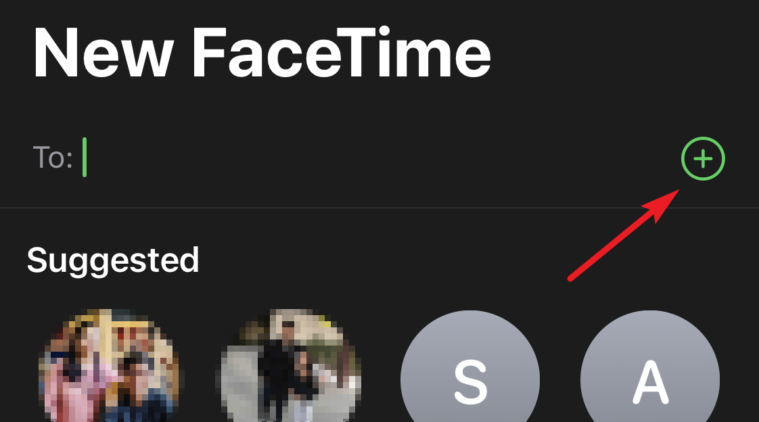
Una volta aggiunti tutti, tocca il pulsante”FaceTime”nella parte inferiore dello schermo per avviare la chiamata FaceTime di gruppo.
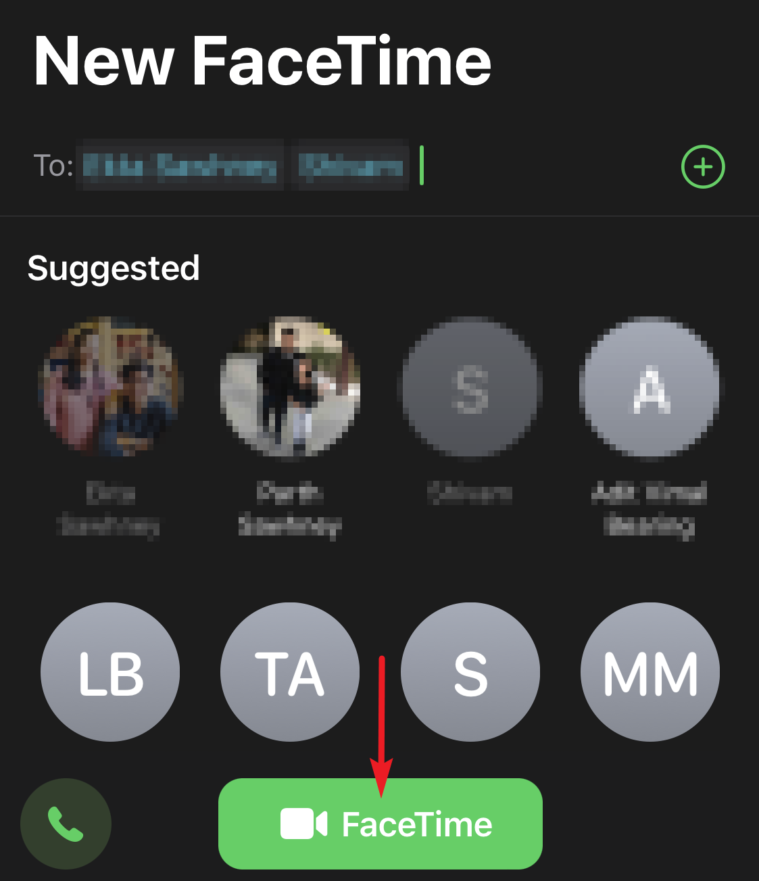
Dopodiché tocca il pulsante”Partecipa”nell’angolo destro per partecipare alla chiamata. Quindi tocca il”Nome FaceTime”situato a sinistra dell’interfaccia di dialogo.
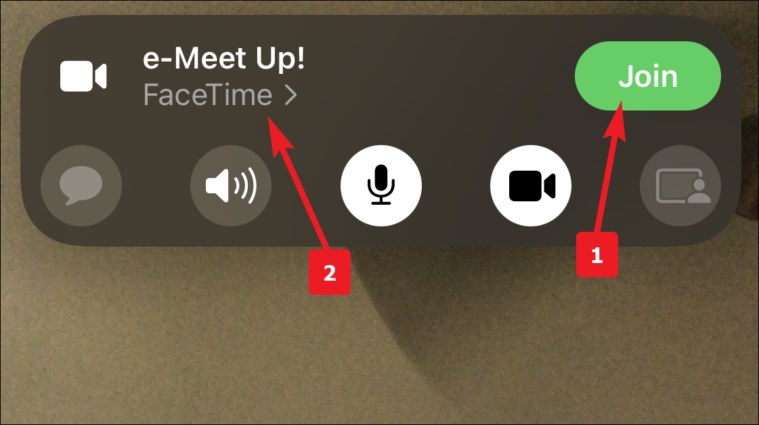
Quindi, tocca il pulsante”Layout griglia”per attivare la Visualizzazione griglia nella tua chiamata FaceTime di gruppo.
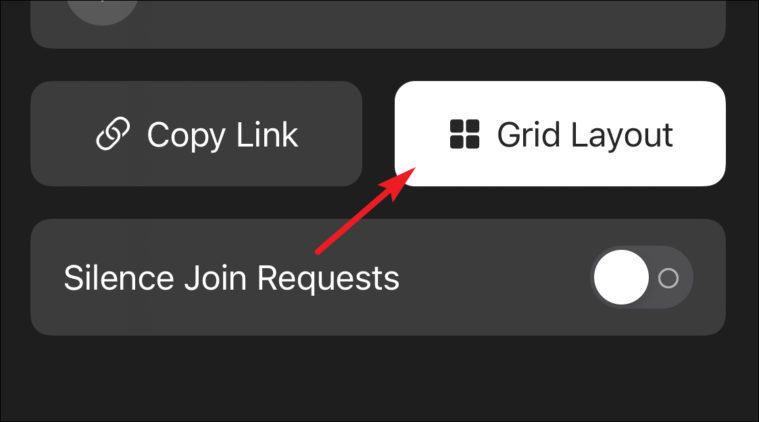
Nota: devi abilitare”Layout griglia”solo una volta. D’ora in poi sarà abilitato per tutte le chiamate FaceTime.
Abilita la visualizzazione griglia in FaceTime su Android
Beh, questo è ovviamente un terreno nuovo per gli utenti Android e la parte migliore è che Apple è stata davvero disponibile ad estendere Grid View anche agli utenti non Apple.
Leggi anche → Come partecipare a una chiamata FaceTime su Android
Una volta che ti sei unito alla chiamata FaceTime sul tuo dispositivo Android, tocca l’icona”Altro”nella sezione in alto a destra dello schermo.
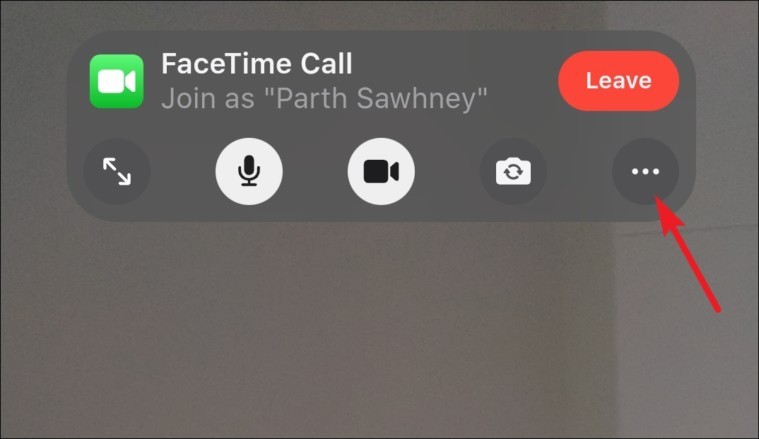
Successivamente, tocca il pulsante”Layout griglia”sullo schermo, quindi tocca il pulsante”Fine”nell’angolo in alto a sinistra dello schermo.
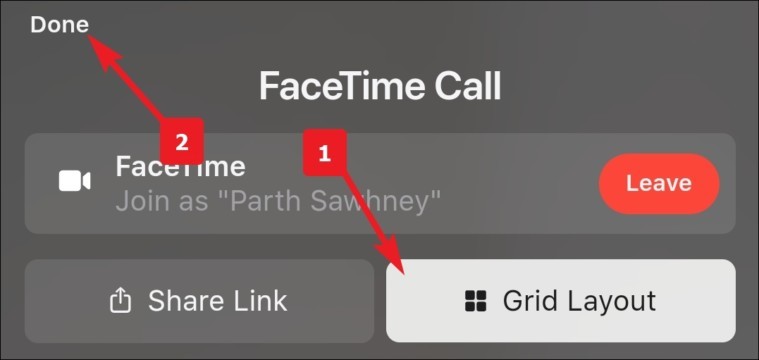
E questo è tutto, ora avrai Grid View in FaceTime sul tuo dispositivo Android.
Abilita la visualizzazione griglia in FaceTime su Windows
Poiché arriverà un momento in cui ti unirai a una chiamata FaceTime da un computer Windows. È necessario che tu impari come abilitare Grid View su di esso.
Per prima cosa, per partecipare a una chiamata FaceTime, fai clic sul collegamento FaceTime che hai ricevuto o incollalo manualmente nella casella dell’indirizzo del tuo browser web preferito.

Ora, digita il tuo nome nella casella di testo. Quindi, fai clic sul pulsante”Continua”.
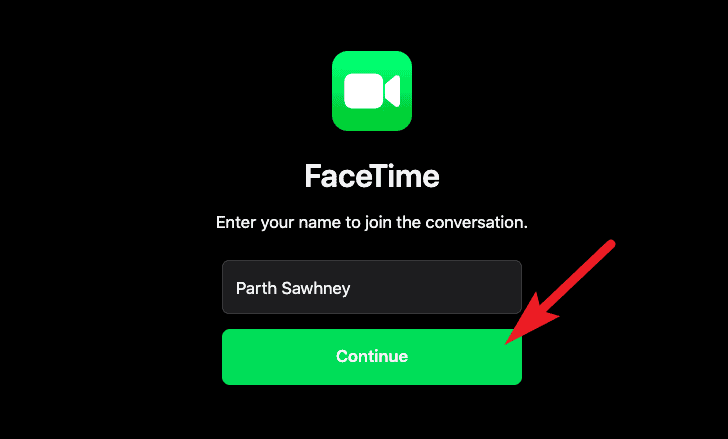
Successivamente, il sito FaceTime richiede la tua autorizzazione per accedere alla fotocamera e al microfono. Fai clic su”Consenti”per concedere le autorizzazioni richieste.
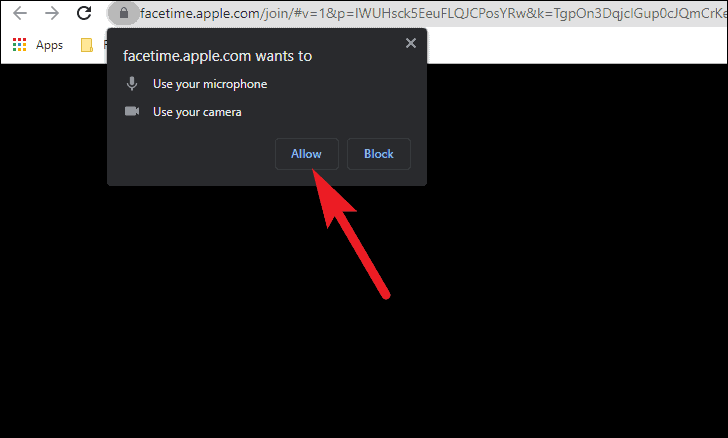
Dopodiché, tocca il pulsante”Partecipa”nella parte inferiore dello schermo per partecipare alla chiamata.
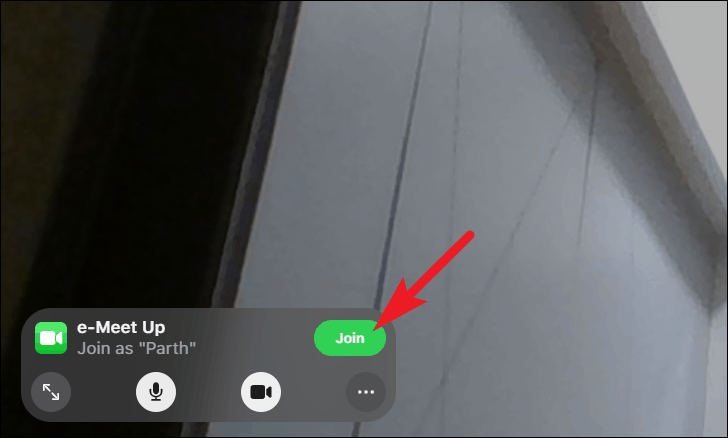
Una volta iscritto, fai clic sul pulsante icona”Altro”situato sotto il pulsante Esci.
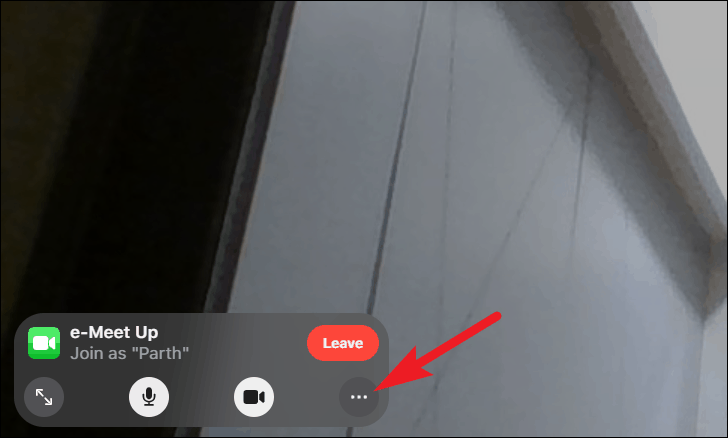
Dopodiché, fai clic sul pulsante”Layout griglia”, quindi fai clic su”Fine”nell’angolo in alto a sinistra del riquadro.
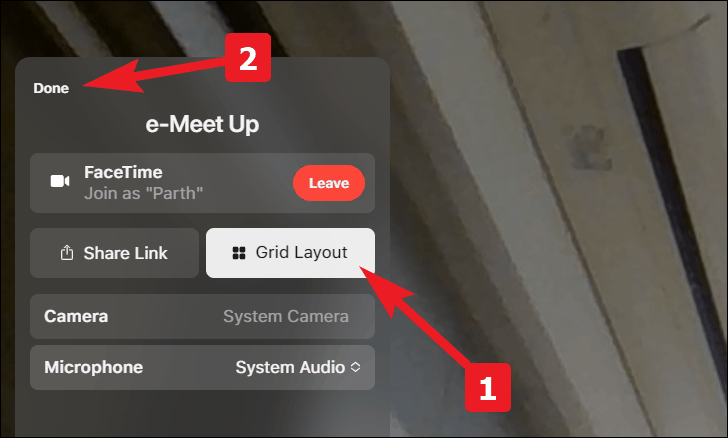
Quindi, le persone qui sono il modo per abilitare Grid View in una chiamata FaceTime. Divertiti con i tuoi amici e la tua famiglia.